1、首先点击屏幕顶部工具栏上的“前往”

2、打开前往菜单后,选择“应用程序”
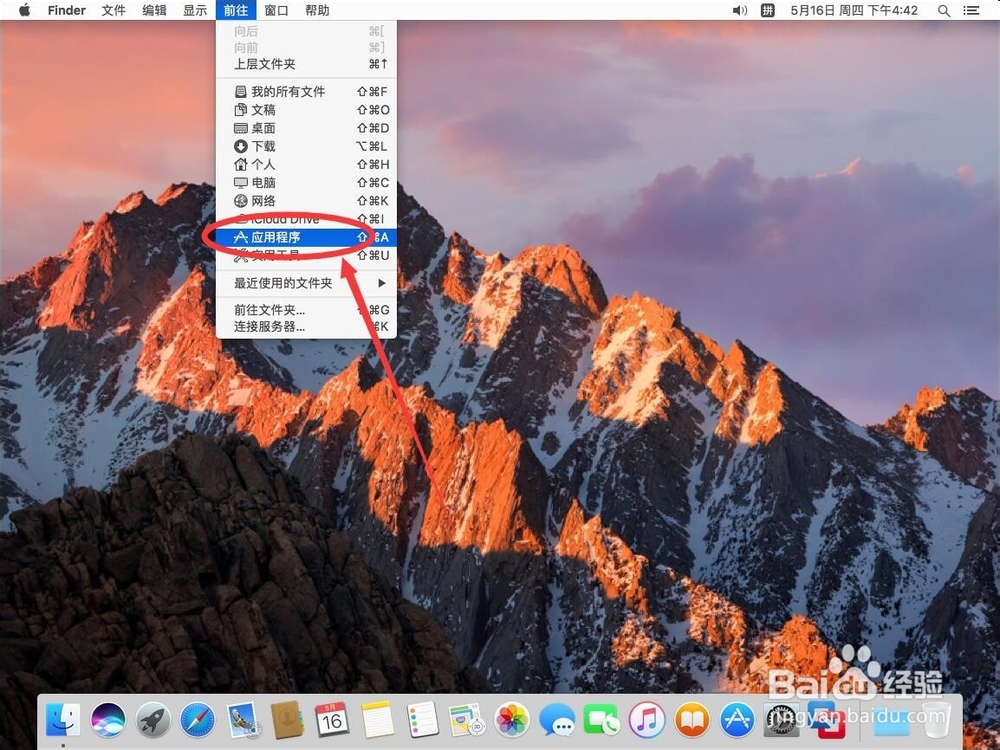
3、进入应用程序后,双击打开“字体册”

4、打开字体册后,点击左侧边栏里的“所有字体”这样就可以查看到Mac系统中所有已经安装的字体了

5、点击所有字体后,中间一栏就会显示出系统中的字体

6、选中想要删除的字体,可以选则一个或者多个,如需要选择多个,按住shift键进行选择即可例如这里演示删除所有方正字体,就选中所有方正字体
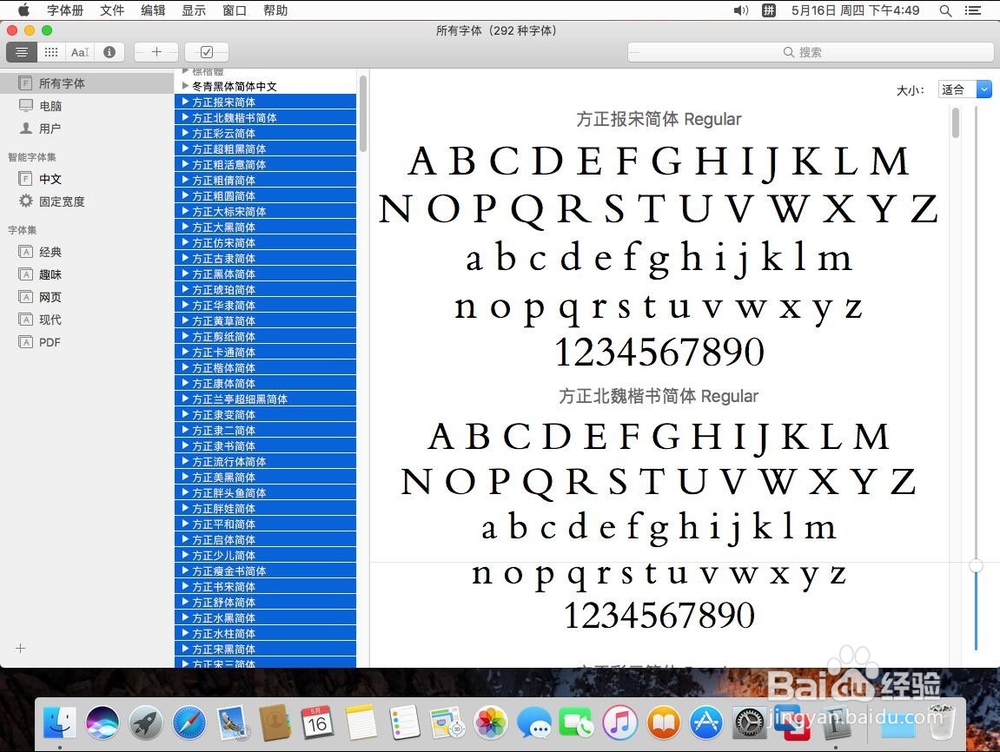
7、然后在选中的字体上点右键,选择“移除字体”
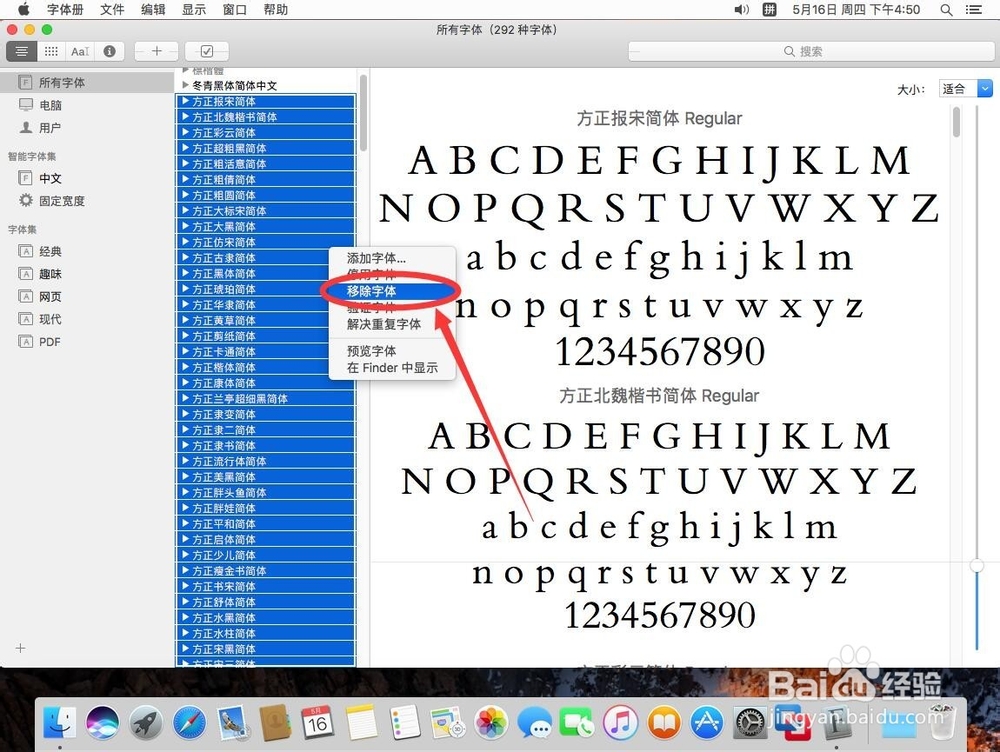
8、弹出提示是否要移除所选字体,选择“移除”

9、这样字体就就被删除掉了

